Frage
Problem: Wie installiere ich Mac OS neu?
ich Ich werde meiner Schwester meinen alten Mac geben. Ich möchte jedoch alle Informationen, Programme usw. von meinem Gerät. Allerdings möchte ich Mac OS neu installieren. Wie kann ich es tun?
Gelöste Antwort
Die Neuinstallation von Mac OS ist nicht so kompliziert und schwierig, wie es von Anfang an erscheinen mag. Eine neue Version des Betriebssystems kann aus dem Mac App Store installiert werden oder dieser Vorgang kann manuell durchgeführt werden. Auch wenn Sie mit der Technik nicht sehr gut sind, können Sie den unten angegebenen Leitfaden dennoch ausfüllen.
Die Hauptgründe, warum sich Benutzer für eine Neuinstallation von macOS entscheiden, sind:[1]
- Computer verkaufen oder verschenken;
- Mac läuft langsam;
- Computer funktioniert nicht richtig oder bootet nicht;
- Herabstufung[2] oder das Betriebssystem aktualisieren.
Anders als Windows,[3] Mac OS stürzt selten ab oder wird träge. Daher ist die Neuinstallation des Betriebssystems aufgrund der langsamen Computerleistung eine seltene Gelegenheit. In den meisten Fällen ist dieses Verfahren erforderlich, wenn sich Benutzer von ihren Laptops oder Desktop-PCs verabschieden.
Um jedoch alle Ihre Dateien, Apps, Apple ID und andere Informationen zu entfernen, müssen Sie nicht nur das Betriebssystem neu installieren, sondern auch die Festplatte bereinigen. Wenn Sie einige der Daten speichern müssen, vergessen Sie nicht, Backups zu erstellen, bevor Sie beginnen.
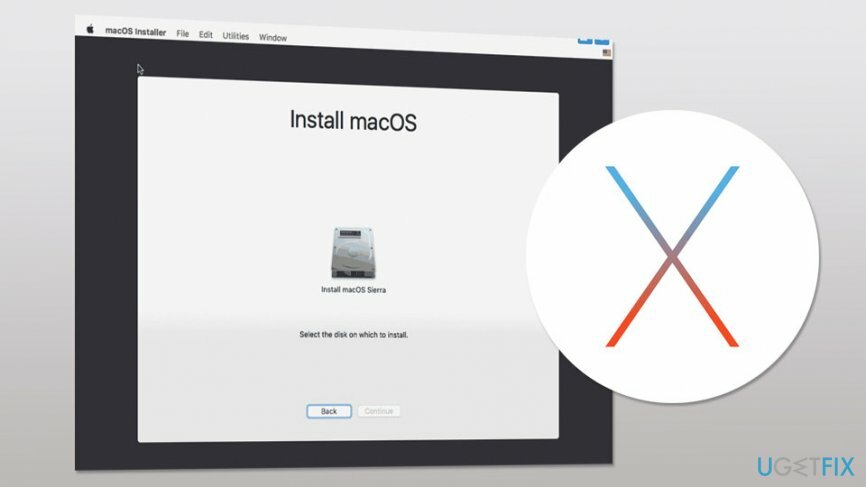
Zwei Methoden zur Neuinstallation von macOS
Um benötigte Systemkomponenten wiederherzustellen, kaufen Sie bitte die lizenzierte Version von Mac-Waschmaschine X9 Mac-Waschmaschine X9 Wiederherstellungstool.
Sie können Mac OS entweder manuell oder automatisch neu installieren. Natürlich ist eine automatische Methode einfacher und erfordert weniger Fähigkeiten. In der Zwischenzeit erfordert das Handbuch einige Kenntnisse und Zeit für dieses Verfahren. Wir werden jedoch erklären, wie Sie beide Methoden richtig ausführen.
Methode 1. Betriebssystem aus dem Mac App Store installieren
Um benötigte Systemkomponenten wiederherzustellen, kaufen Sie bitte die lizenzierte Version von Mac-Waschmaschine X9 Mac-Waschmaschine X9 Wiederherstellungstool.
Befolgen Sie diese Schritte, um macOS High Sierra zu installieren:
- Öffnen Sie den App-Store.
- Eingeben macOS High Sierra im Suchfeld, oder Sie können auf die High Sierra-Website direkt.
- Klicken Herunterladen Taste. „macOS High Sierra installieren“ Datei sollte im heruntergeladen werden Anwendungs-Ordner und wird automatisch ausgeführt.
- Klicken Weitere in Installieren Sie macOS High Sierra Fenster und befolgen Sie die Anweisungen auf dem Bildschirm.
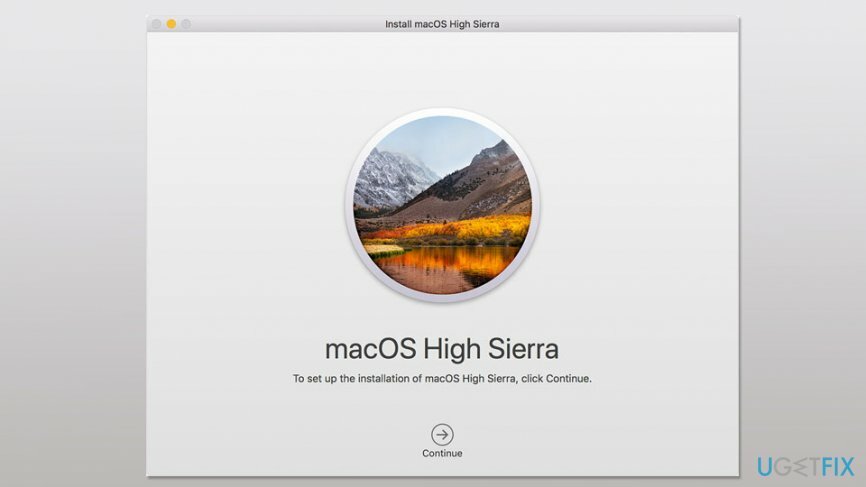
Notiz. Wenn Sie aufgefordert werden, den Administratornamen und das Passwort einzugeben, müssen Sie auf klicken Helfer hinzufügen Möglichkeit, fortzufahren.
Methode 2. Von der macOS-Wiederherstellung installieren
Um benötigte Systemkomponenten wiederherzustellen, kaufen Sie bitte die lizenzierte Version von Mac-Waschmaschine X9 Mac-Waschmaschine X9 Wiederherstellungstool.
Die Neuinstallation von Mac OS über die Wiederherstellung ermöglicht die Installation verschiedener Versionen des Betriebssystems. Bevor Sie den Anweisungen folgen, müssen Sie daher sicherstellen, welche Version Sie neu installieren möchten.
- Starten Sie den Computer neu und halten Sie eine der folgenden Tastenkombinationen gedrückt, um Ihre bevorzugte macOS-Version neu zu installieren:
Befehl (⌘)-R > installiert die neueste Version, die auf Ihrem Mac installiert wurde;
Wahl-Befehl-R > installiert die neueste Version, die mit Ihrem Gerät kompatibel ist;
Umschalt-Wahl-Befehl-R (erfordert macOS Sierra 10.12.4 oder höher) > installiert die Originalversion des Betriebssystems, die mit Ihrem Mac geliefert wurde, oder die nächste noch verfügbare Version. - Lassen Sie die Tasten los, sobald Sie das Apple-Logo oder einen sich drehenden Globus sehen.
- Du wirst sehen macOS-Dienstprogramme Fenster. Klicken macOS neu installieren Option (oder OS X neu installieren).

- Klicken Fortsetzen und wählen Sie Ihre Festplatte. Wenn Sie diese Option nicht sehen können, müssen Sie auf klicken Alle Festplatten anzeigen Möglichkeit.
- Außerdem werden Sie möglicherweise aufgefordert, Ihre Apple-ID und Ihr Passwort einzugeben.
- Klicken Installieren Taste.
- Ihr Mac wird neu gestartet, sobald die Installation abgeschlossen ist.
Zusätzlicher Tipp: Startvolume löschen
Um benötigte Systemkomponenten wiederherzustellen, kaufen Sie bitte die lizenzierte Version von Mac-Waschmaschine X9 Mac-Waschmaschine X9 Wiederherstellungstool.
Wenn Sie Mac OS neu installieren müssen, um es zu verkaufen, sollten Sie das Startvolume löschen oder formatieren. Dieser Schritt ist notwendig, um Ihre Daten, Apple ID und ähnliche Details zu bereinigen.
In einigen Fällen gibt das macOS-Installationsprogramm eine Warnung aus, dass das Betriebssystem nicht auf dem Computer oder Volume installiert werden kann, weil das Startvolume falsch formatiert ist. Daher sind auch die folgenden Schritte erforderlich:
- Offen macOS-Wiederherstellung Fenster wie oben beschrieben.
- Klicke auf Festplattendienstprogramm Option und wählen Fortsetzen.
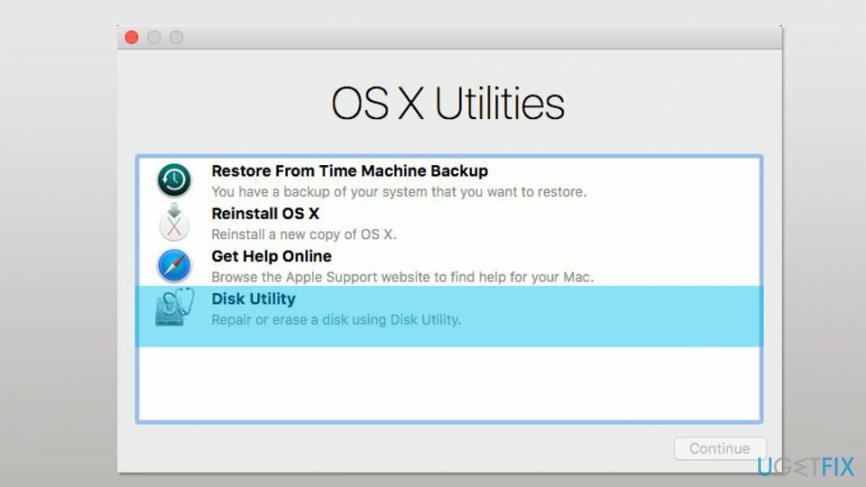
- Wählen Sie Ihr Gerät oder Volume aus, das sich in der Seitenleiste befindet.
- Füllen Sie die folgenden Felder aus:
Name: Geben Sie den Namen Ihrer Festplatte ein
Format: Wählen Sie Mac OS Extended (Journaled) oder APFS
Schema (falls vorhanden): Wählen Sie die GUID-Partitionszuordnung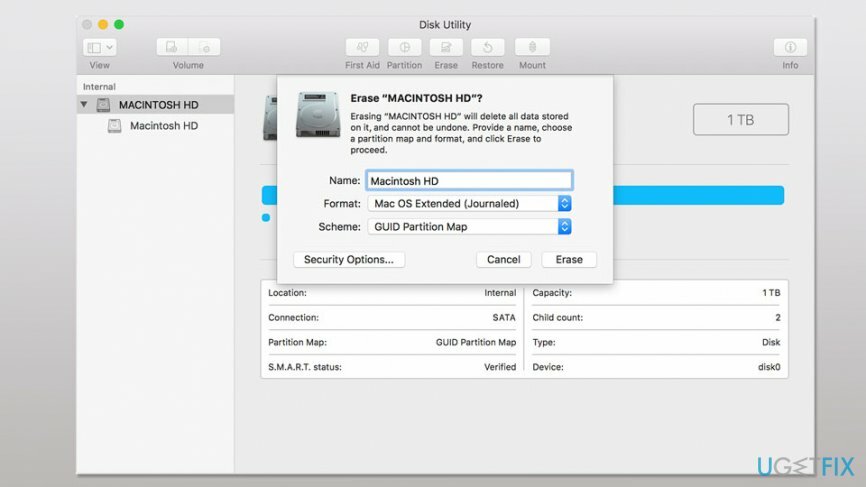
- Klicken Löschen Taste.
- Warten Sie, bis der Vorgang abgeschlossen ist und beenden Sie Festplattendienstprogramm zurück zu macOS-Wiederherstellung Fenster. Dann wähle macOS neu installieren Option und befolgen Sie die obigen Anweisungen, um Mac OS zu installieren.

Dateien und andere Systemkomponenten automatisch wiederherstellen
Um Ihre Dateien und andere Systemkomponenten wiederherzustellen, können Sie kostenlose Anleitungen von ugetfix.com-Experten verwenden. Wenn Sie jedoch der Meinung sind, dass Sie nicht genug Erfahrung haben, um den gesamten Wiederherstellungsprozess selbst durchzuführen, empfehlen wir Ihnen, die unten aufgeführten Wiederherstellungslösungen zu verwenden. Wir haben jedes dieser Programme und ihre Wirksamkeit für Sie getestet. Sie müssen also nur diese Tools die ganze Arbeit erledigen lassen.
Angebot
mach es jetzt!
HerunterladenWiederherstellungssoftwareGlück
Garantie
Wenn Sie Probleme damit haben, können Sie unsere Technikexperten um Hilfe bitten. Je mehr Details Sie angeben, desto bessere Lösung bieten sie Ihnen.
Dieser patentierte Reparaturprozess verwendet eine Datenbank mit 25 Millionen Komponenten, die jede beschädigte oder fehlende Datei auf dem Computer des Benutzers ersetzen können.
Um ein beschädigtes System zu reparieren, müssen Sie die lizenzierte Version des Malware-Entfernungstools erwerben.

Privater Internetzugang ist ein VPN, das verhindern kann, dass Ihr Internetdienstanbieter die Regierung, und Dritte daran, Ihre Online-Daten zu verfolgen, und ermöglichen es Ihnen, vollständig anonym zu bleiben. Die Software bietet dedizierte Server für Torrenting und Streaming, die eine optimale Leistung gewährleisten und Sie nicht ausbremsen. Sie können auch geografische Beschränkungen umgehen und Dienste wie Netflix, BBC, Disney+ und andere beliebte Streaming-Dienste ohne Einschränkungen anzeigen, unabhängig davon, wo Sie sich befinden.
Malware-Angriffe, insbesondere Ransomware, sind bei weitem die größte Gefahr für Ihre Bilder, Videos, Arbeits- oder Schuldateien. Da Cyberkriminelle einen robusten Verschlüsselungsalgorithmus verwenden, um Daten zu sperren, können diese nicht mehr verwendet werden, bis ein Lösegeld in Bitcoin gezahlt wird. Anstatt Hacker zu bezahlen, sollten Sie zuerst versuchen, Alternativen zu verwenden Erholung Methoden, die Ihnen helfen könnten, zumindest einen Teil der verlorenen Daten wiederherzustellen. Andernfalls könnten Sie zusammen mit den Dateien auch Ihr Geld verlieren. Eines der besten Tools, das zumindest einige der verschlüsselten Dateien wiederherstellen könnte – Datenwiederherstellung Pro.